Googleドキュメントのページ分割の使用方法
知っておくべきこと
- 最速: Ctrl + Enterを使用します キーボードショートカット。
- メニュー経由:ページ分割するドキュメントをクリックします。 挿入をクリックします>休憩>ページ分割 。
- モバイル:ページ分割する場所をタップし、プラス記号をタップします>ページ分割 。
この記事では、デスクトップアプリとモバイルアプリのGoogleドキュメントでページ分割を作成する方法について説明します。
Googleドキュメントでページ分割する方法
Googleドキュメントは、ページを分割する簡単な方法を提供します。最も簡単な方法は、 Ctrl + Enterを使用することです。 キーボードショートカット。それ以外の場合は、挿入に移動します メニュー。
-
ドキュメント内のどこにページ分割を配置するかを選択します。間違った場所に配置してしまった場合は、いつでも元に戻してやり直すことができます。
-
挿入に移動します>休憩 、ページ分割を選択します 。ここにもセクション分割オプションがありますが、それらはページ分割と同じではありません(詳細は以下を参照)。
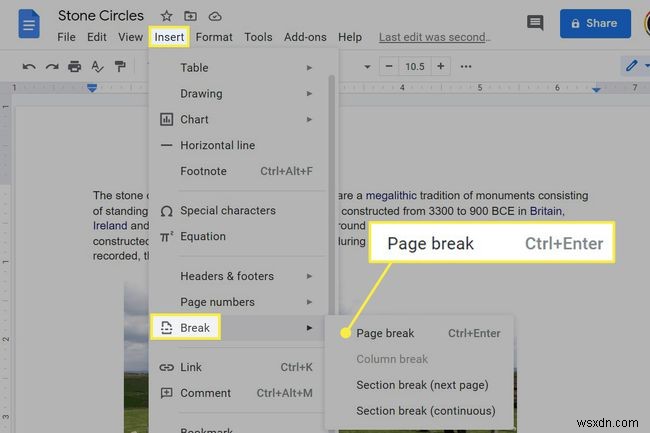
モバイルアプリを使用している場合は、編集するドキュメントを開き、ページ分割を適用する場所を選択し、プラス記号を使用して新しいメニューを開き、ページ分割をタップします。 。
ページ分割を削除する方法
編集は別として>元に戻す 、ちょうどの場合にのみうまく機能します ページ分割を行いましたが、Googleドキュメントに「すべてのページ分割を削除」ボタンはありません。次善の策は、休憩がどこにあるかを特定し、それらを個別に削除することです。
1つを見つけるのは簡単です。2つの段落や写真のように、2つのオブジェクトの間に大きなスペースを探します。そこにたどり着いたら、その直前のセクション(もちろんデータの後)に移動し、削除を使用します それがなくなるまでキー。または、後のセクションに移動します ページ分割してバックスペースを使用する キー。
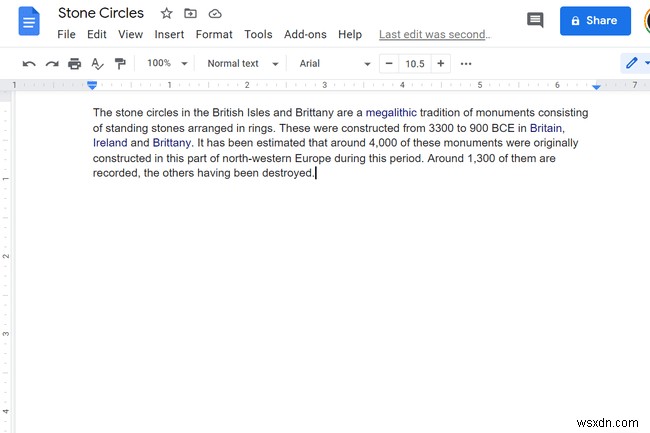
モバイルアプリでこれを行うのはさらに簡単です。 ページ分割という水平線が表示されるまでスクロールします 。その下をタップしてカーソルの焦点を合わせ、バックスペースを使用してカーソルを削除します。
ページ分割とセクション分割
挿入>休憩 メニューには2つの似たようなオプションがあります:セクションブレーク(次のページ) およびセクションブレーク(連続) 。それで、彼らは何ですか?それらはページ分割のように機能しますか?完全ではありません。
「次のページ」オプションは、次のページで新しいセクションを開始し、同時にページ分割を挿入します。もう1つは、同じページでなしで新しいセクションを開始します。 ページ分割。ページ分割も新しいページにジャンプしますが、実際には同じことをしているわけではありません。
では、セクションブレークは何に使用されますか?簡単に言えば、ドキュメントを、それぞれ独自のページスタイルを持つことができる部分に分割するためのものです。
たとえば、最初の2つの段落の間に(「連続」オプションを使用して)セクション区切りを作成した場合は、ファイルに移動できます。>ページ設定 セクションごとに方向またはマージンを変更します。たぶん、最初の段落の左右の余白を0インチに変更してから、2番目の段落に4インチの余白を設定します。
「次のページ」のセクション区切りは同じですが、ページ区切りも作成されるため、ドキュメント内の各ページに固有の設定が必要な場合に便利です。
ページ分割を行うつもりでセクション分割を行った場合は、表示に移動します。>セクションの区切りを表示 それらを見つけるために。休憩の直前の領域をクリックして、削除を使用します 消去するためのキー。
-
Google ドキュメントにフォントを追加する方法
Google ドキュメントは、多くの人に愛用されているワード プロセッサです。ただし、多くの人は、選択できるフォントが少ないことに制限を感じています。 幸いなことに、フォントを Google ドキュメントに追加できます。これには、Google ドキュメントにプリインストールされているフォントへのアクセスや、外部フォント用のアドオンの使用など、いくつかの方法があります。 Google ドキュメントでコンピュータのフォントを使用できますか? これを書いている時点では、コンピューターから Google ドキュメントにフォントをアップロードすることはできません。 Google ドキュメントに付属
-
音声入力に Google ドキュメントを使用する方法
私たちは皆、日常業務をより生産的にするための新しい選択肢を模索したいと考えています。 Google ドキュメントは、何百万人ものユーザーに人気のあるツールの 1 つです。 しかし、ご存じのように、Google ドキュメントには Voice To Text のオプションがあり、手間がかからず簡単に作業できます。 あなたが初心者で、Google ドキュメントの音声入力オプションを認識しているが、Google ドキュメントのテキスト読み上げのこのスマートな機能の使用方法を理解できない場合。それでは、この記事はあなたのためのものです。 記事全体を読んで、音声入力に Google ドキュメントを使
